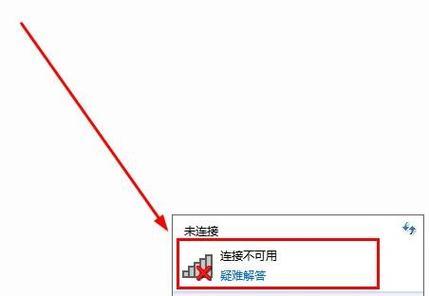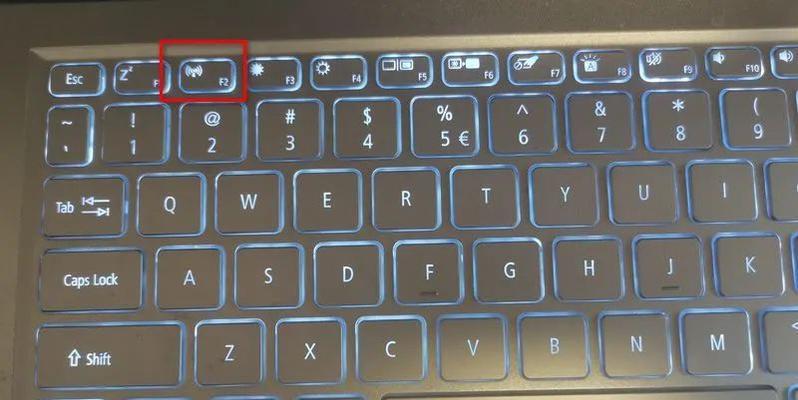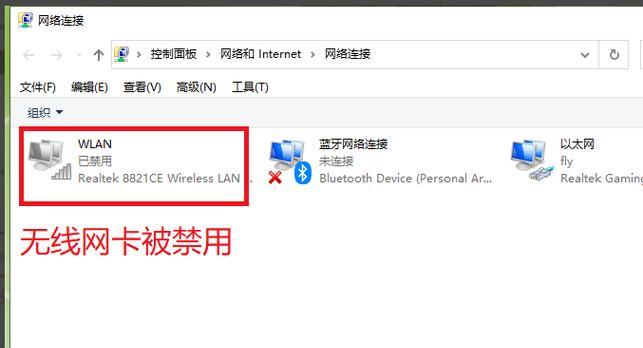现如今,无线网络已成为我们生活中不可或缺的一部分,而笔记本电脑是我们经常使用的工具之一。然而,有时我们可能会遇到笔记本电脑无法连接到无线网络的问题,这给我们的工作和生活带来了困扰。本文将为您介绍一些解决笔记本电脑无法连接到无线网络的方法和技巧,希望能够帮助您解决这个问题。
确认无线网络是否可用
检查无线网络开关是否打开
重启路由器和笔记本电脑
检查无线网络适配器驱动程序是否更新
尝试连接其他无线网络
检查笔记本电脑的无线网络设置
重置网络设置
检查笔记本电脑防火墙设置
关闭其他可能干扰无线信号的设备
更新操作系统和无线网络设备的驱动程序
更换无线网络信号强度较弱的频段
更改无线网络的安全设置
更改无线网络连接的优先级
使用网络故障排除工具检测问题
寻求专业技术支持
确认无线网络是否可用
首先要确认一下无线网络是否正常运行。可以检查其他设备是否可以正常连接到无线网络,如果其他设备可以连接,那么问题可能出在笔记本电脑上。
检查无线网络开关是否打开
有些笔记本电脑在机身上设有无线网络开关,如果开关处于关闭状态,那么即使周围有可用的无线网络,笔记本电脑也无法连接。要确保无线网络开关已经打开。
重启路由器和笔记本电脑
有时候,路由器或笔记本电脑可能会出现一些临时故障,导致无法连接到无线网络。此时,可以尝试将路由器和笔记本电脑都重启一下,看看能否解决问题。
检查无线网络适配器驱动程序是否更新
无线网络适配器驱动程序是使笔记本电脑能够连接到无线网络的关键。如果驱动程序过期或损坏,就可能导致无法连接到无线网络。可以进入设备管理器,检查无线网络适配器的驱动程序是否有更新。
尝试连接其他无线网络
有时候,问题可能出在特定的无线网络上,而不是笔记本电脑本身。可以尝试连接其他无线网络,如果可以连接,那么问题可能出在原先的无线网络上。
检查笔记本电脑的无线网络设置
可以检查一下笔记本电脑的无线网络设置,确保连接方式和密码等信息正确无误。也可以尝试删除已保存的无线网络配置文件,然后重新连接一下无线网络。
重置网络设置
有时候,网络设置可能会出现一些问题,导致无法连接到无线网络。此时,可以尝试重置网络设置,重新配置一下无线网络。
检查笔记本电脑防火墙设置
有些防火墙设置可能会阻止笔记本电脑与无线网络进行通信。可以检查一下笔记本电脑的防火墙设置,确保无线网络的通信没有被阻止。
关闭其他可能干扰无线信号的设备
有些设备(如微波炉、手机等)可能会干扰无线信号的正常传输。可以尝试关闭这些设备,看看能否解决无法连接的问题。
更新操作系统和无线网络设备的驱动程序
及时更新操作系统和无线网络设备的驱动程序,可以修复一些已知的无线网络连接问题,提高无线网络连接的稳定性。
更换无线网络信号强度较弱的频段
有时候,无线网络信号强度较弱的频段可能会导致连接不稳定或无法连接。可以尝试更换一个信号强度较强的频段,看看是否能够解决问题。
更改无线网络的安全设置
有时候,无线网络的安全设置可能会导致笔记本电脑无法连接。可以尝试更改无线网络的安全设置,例如使用较低级别的加密方式,看看是否能够解决问题。
更改无线网络连接的优先级
如果笔记本电脑同时保存了多个无线网络配置文件,那么可能会出现连接到错误的无线网络的情况。可以更改无线网络连接的优先级,将希望连接的无线网络置于首位。
使用网络故障排除工具检测问题
操作系统提供了一些网络故障排除工具,可以用来检测和修复一些常见的网络连接问题。可以尝试使用这些工具来排查问题并修复。
寻求专业技术支持
如果以上方法都无法解决问题,那么可能是笔记本电脑硬件或软件出现了故障。这时候,建议寻求专业技术支持,让专业人员来帮助解决问题。
笔记本电脑无法连接到无线网络是一个常见的问题,但通过一些简单的排查和设置,我们通常可以解决这个问题。在遇到连接问题时,可以依次尝试以上的方法,逐步排除故障,并最终找到合适的解决方案。希望本文提供的方法和技巧能够帮助您解决笔记本电脑无法连接无线网络的问题。